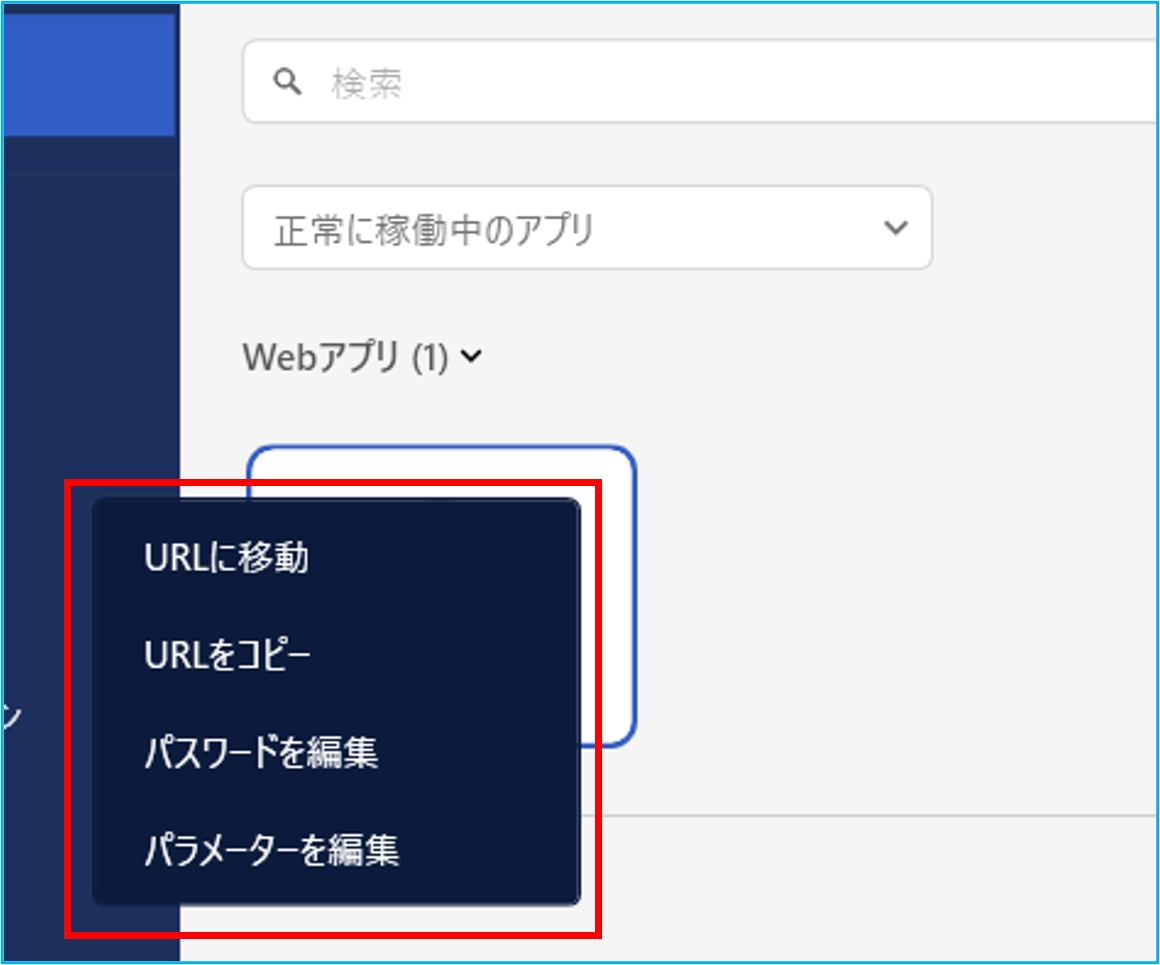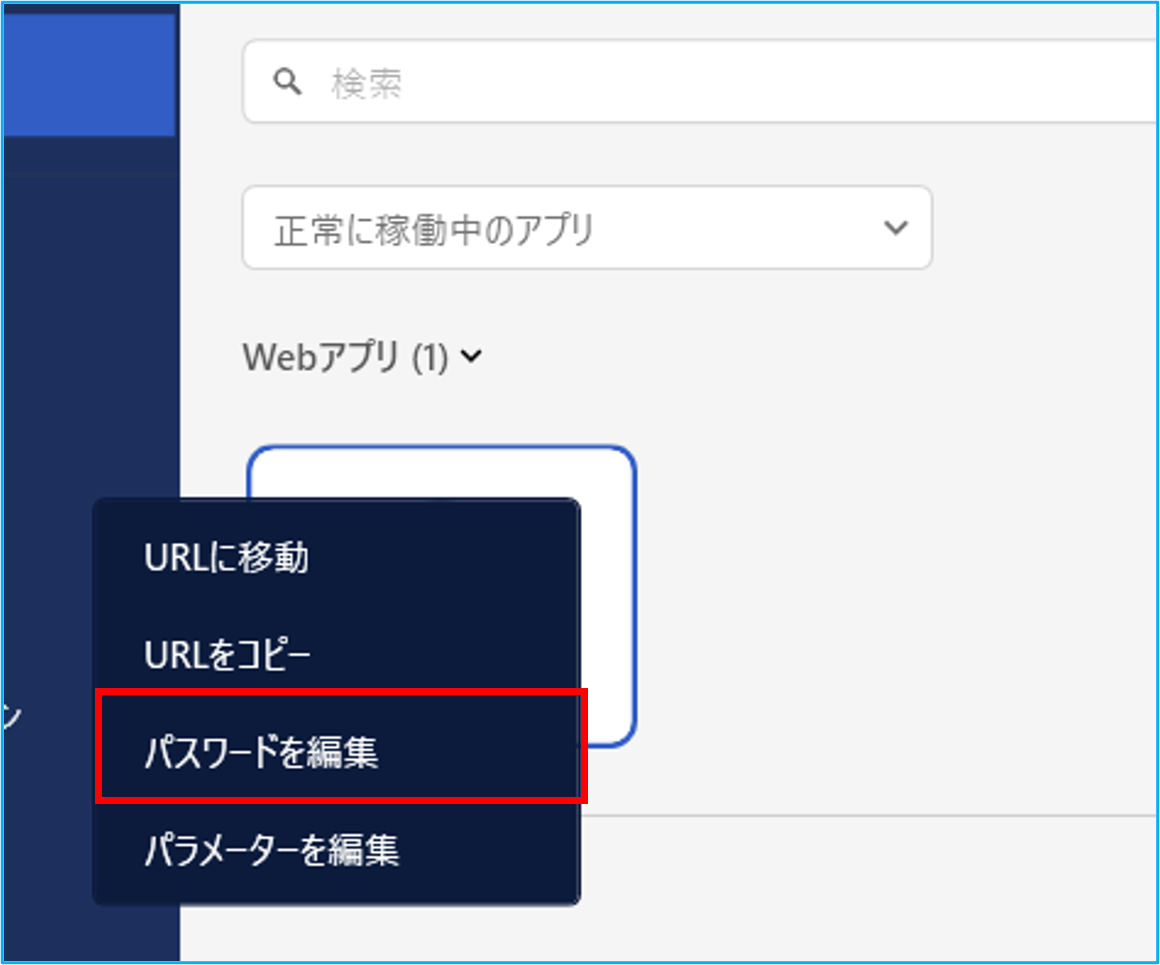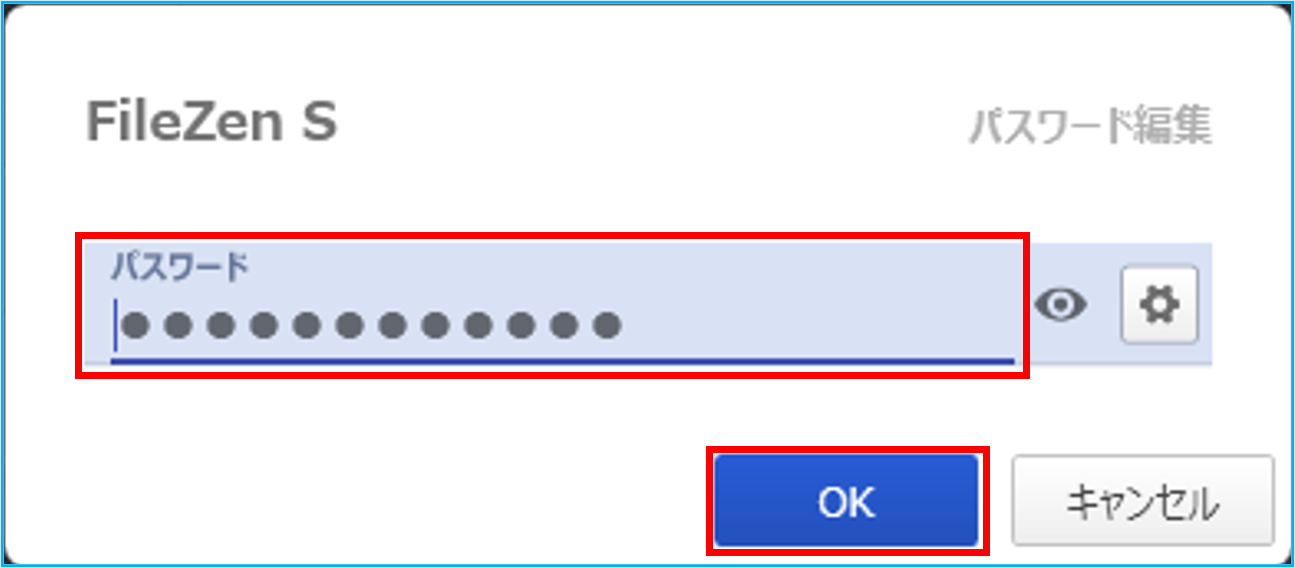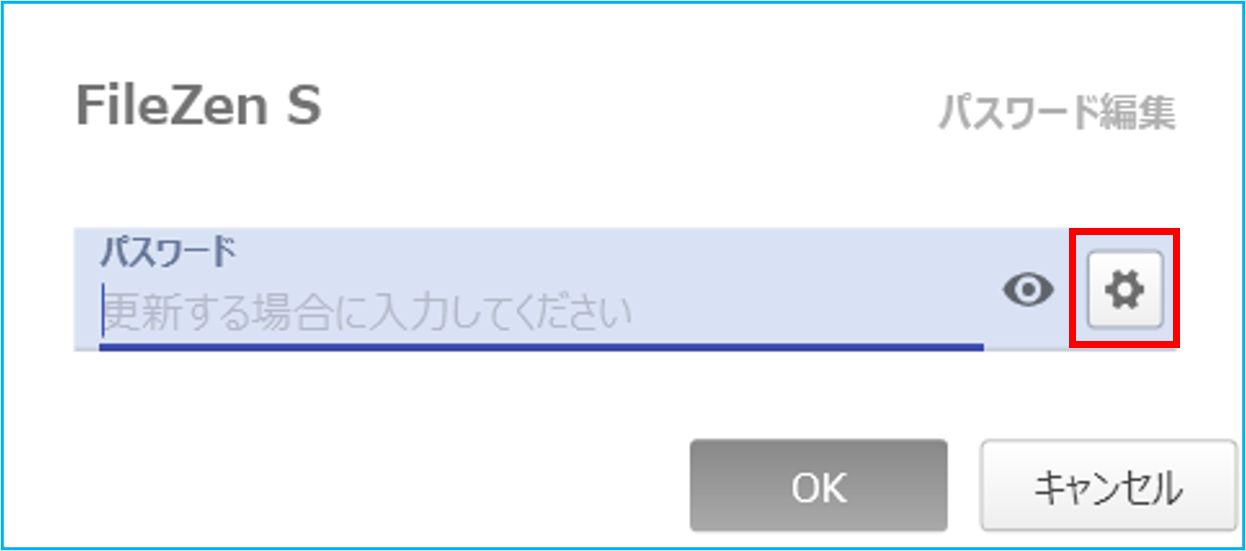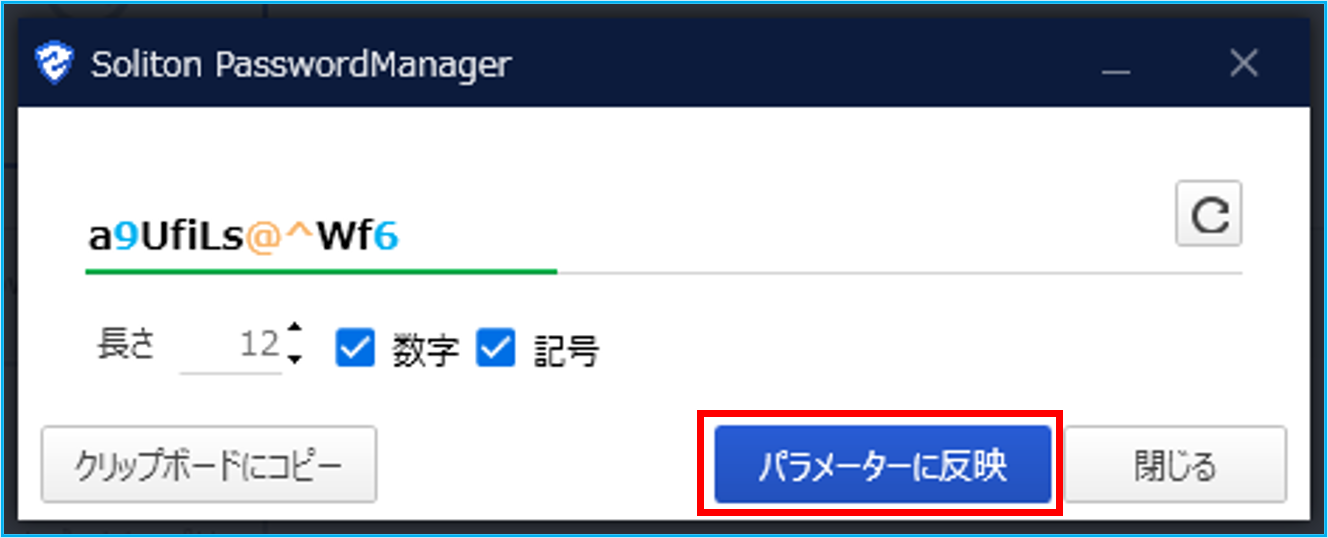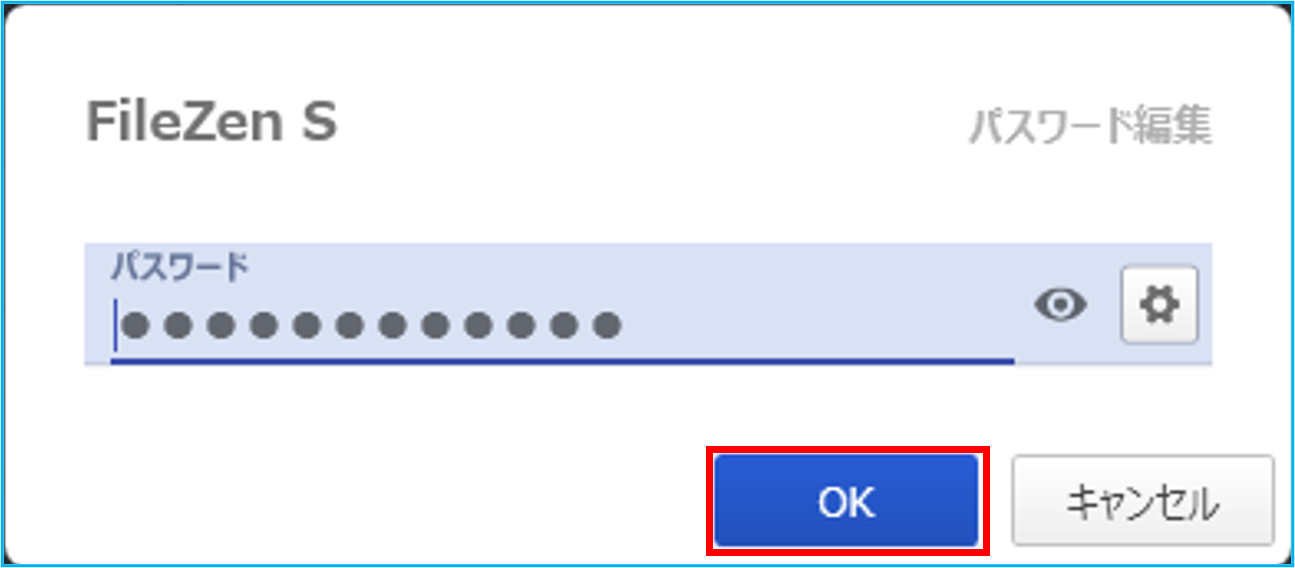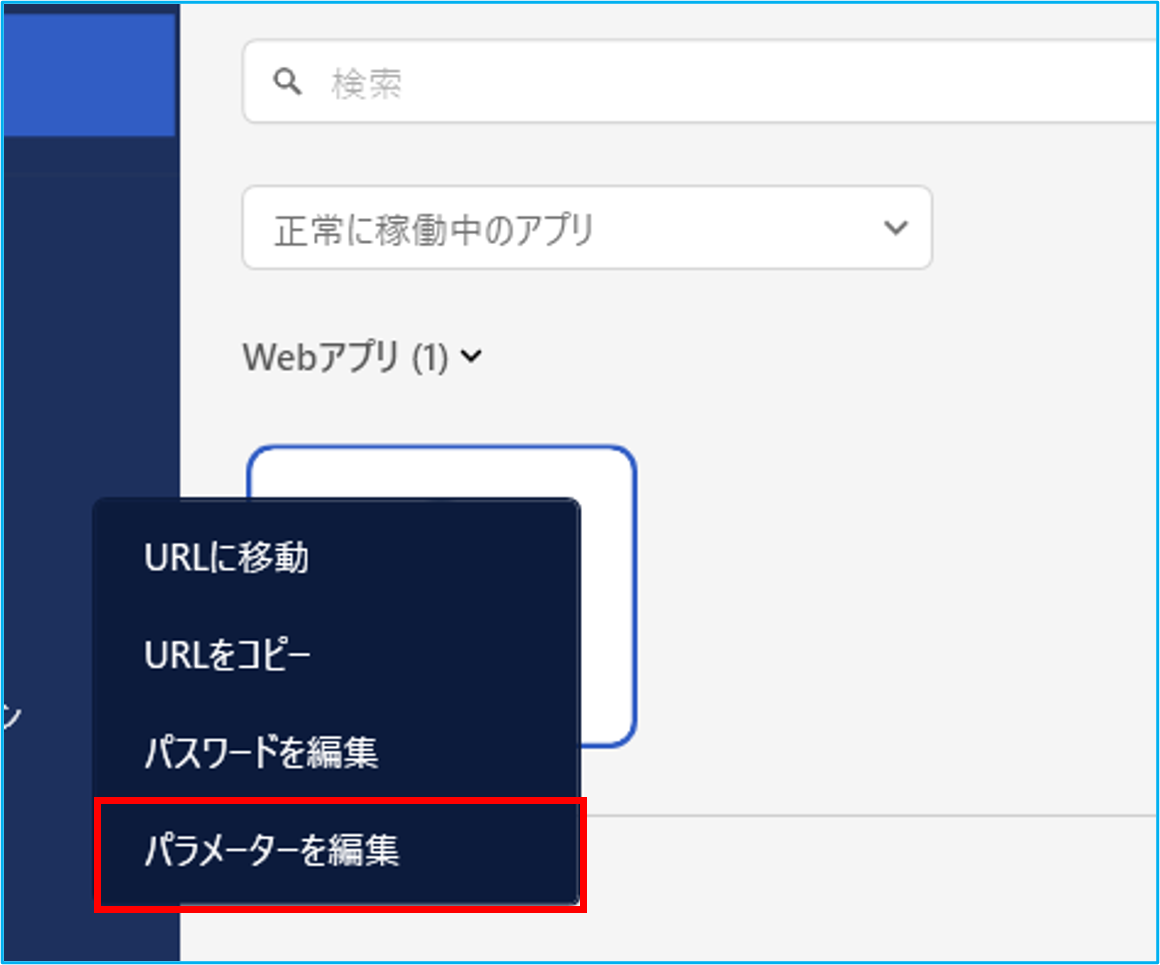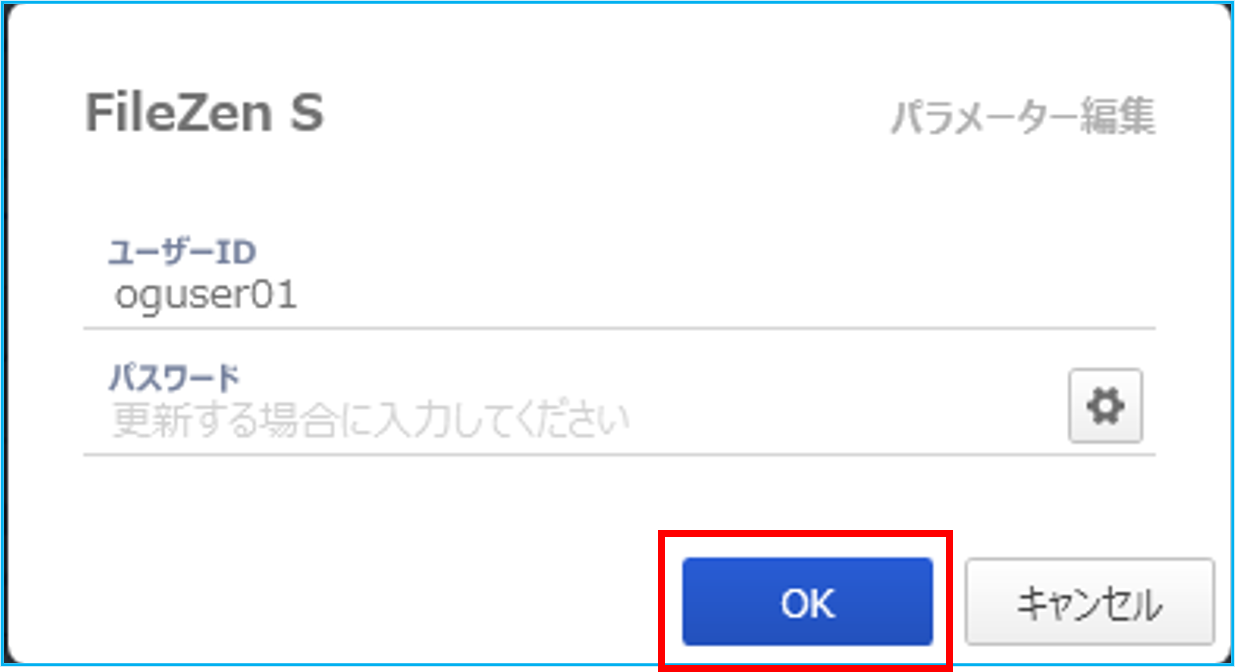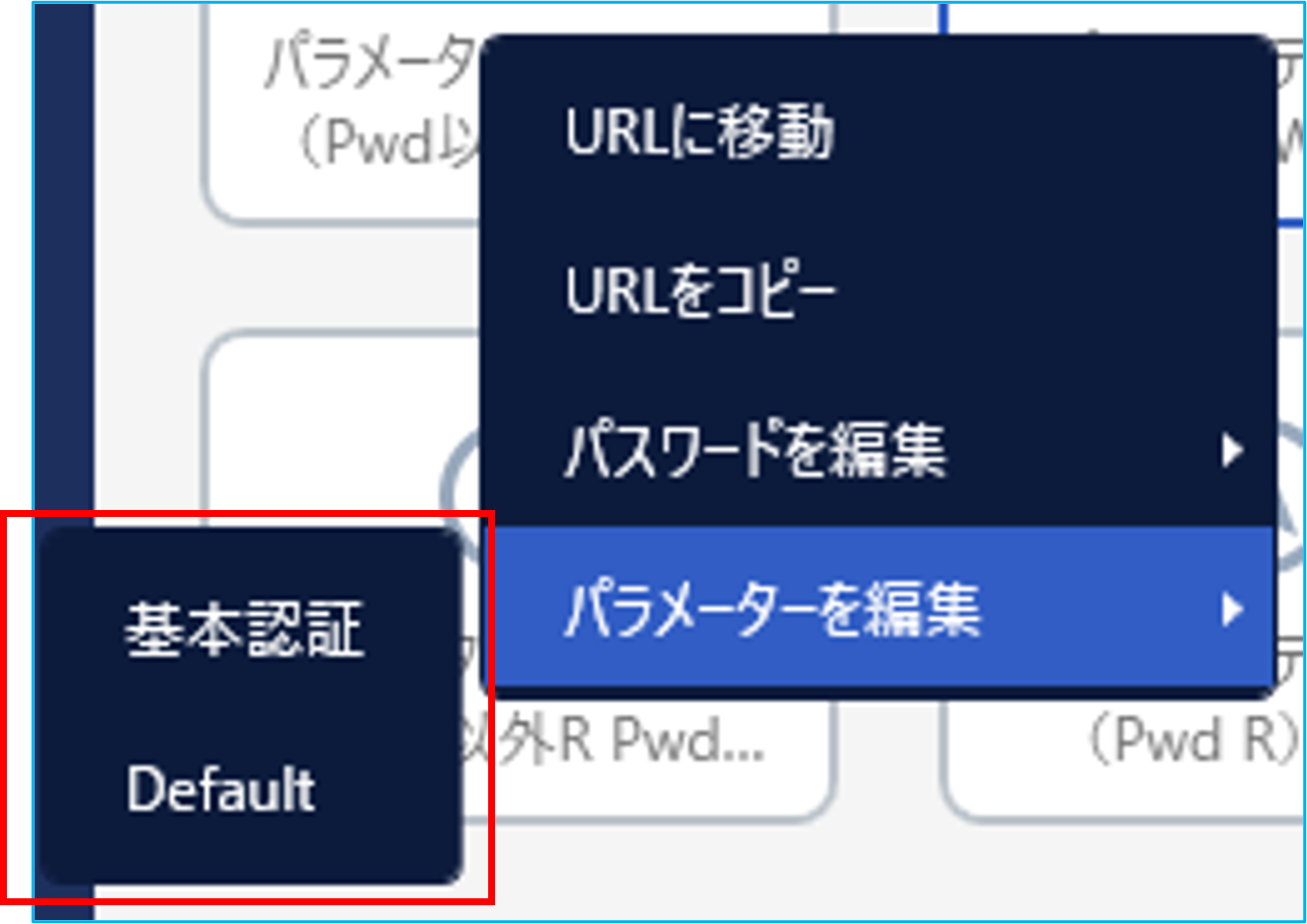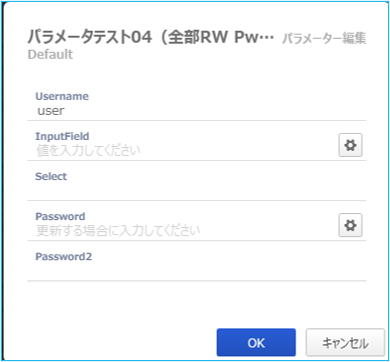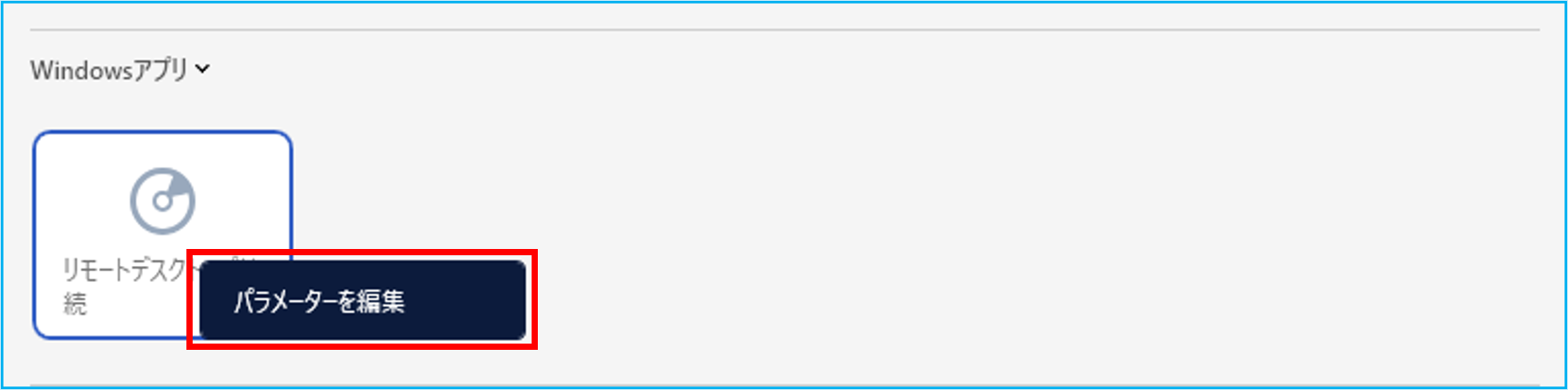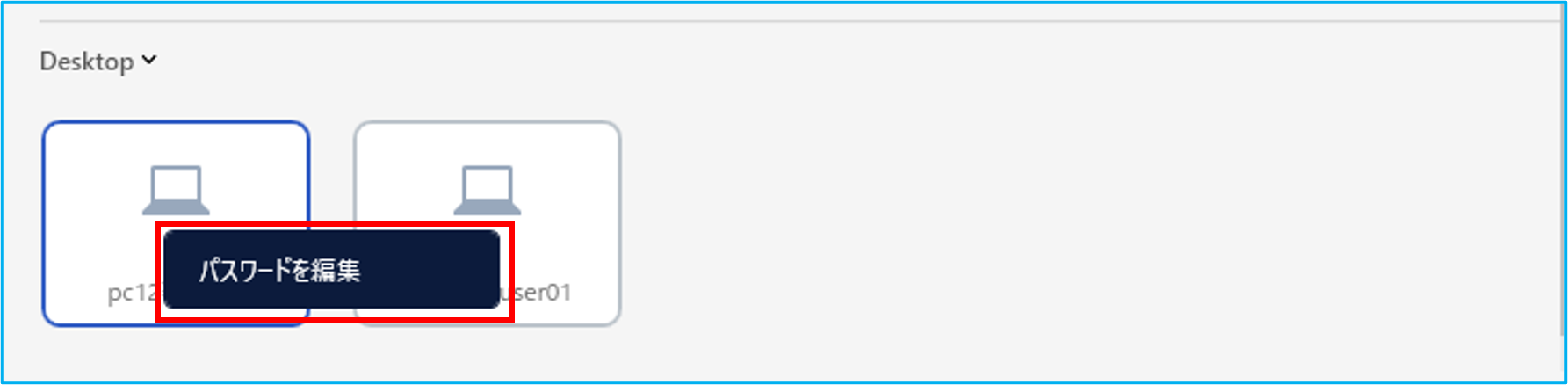組織管理アプリのシングルサインオン設定
OneGateでは、管理者が特定のアプリケーションに対して登録したシングルサインオン設定を「組織管理アプリ」と呼びます。
組織管理アプリのシングルサインオン設定は、PasswordManagerを利用して確認・登録・編集します。
PasswordManagerの[組織管理アプリ]には、管理者が登録したシングルサインオン設定が表示され、編集が許可されている設定については、利用者がパスワードやパラメーターを編集できます。
参照
PasswordManagerのインストールや基本操作については、以下を参照してください。
[組織管理アプリ]は、Webアプリ、Windowsアプリ、モバイルアプリおよびWindowsサインインで分類されています。
注意
iOSおよびAndroid端末にPasswordManagerをインストールして組織管理アプリのWebアプリやモバイルアプリのシングルサインオンを利用する場合、iOS端末やAndroid端末からは設定を変更できません。
組織管理アプリのシングルサインオンの設定変更には、WindowsのPasswordManagerを利用してください。
Webアプリを確認・変更する
登録済みのWebアプリを確認し、必要に応じてパスワードやパラメーターを変更します。
登録済みのWebアプリを確認する
「Webアプリ」に表示されるパネルをクリックすると、既定のWebブラウザーで該当のWebサイトが開きます。また、パネルを右クリックすると、設定メニューが表示されます。
|
URLに移動 |
パネルをクリックしたときと同様に既定のWebブラウザーで該当のWebサイトが開きます。 |
|---|---|
|
URLをコピー |
シングルサインオン設定のWebサイトのURLをクリップボードにコピーします。 |
|
パスワードを編集 |
シングルサインオン設定のパスワードを編集します。 |
|
パラメーターを編集 |
登録されているユーザーIDとパスワードを編集できます。 |
Webアプリのパスワードを変更する(直接入力)
シングルサインオン設定のパスワードを直接入力して変更します。
-
-
「Webアプリ」にあるパネルを右クリックし、[パスワードを編集]をクリックする
-
-
-
[パスワード]に任意のパスワードを直接入力し、[OK]をクリックする
-
Webアプリのパスワードを変更する(ランダム生成)
シングルサインオン設定のパスワードをランダム生成します。
-
-
「Webアプリ」にあるパネルを右クリックし、[パスワードを編集]をクリックする
-
-
-
パスワード入力欄の右端にある歯車アイコンをクリックする
-
-
-
表示されたパスワードを確認し、[パラメーターに反映]をクリックする
-
-
-
[OK]をクリックする
-
注意
1つのシングルサインオン設定に2つ以上のパスワードが設定されいる場合は、優先度の高いパスワードがパラメータ編集の対象になります。
2つ目以降のパスワードは、[パラメータを編集]から編集します。
Webアプリのパラメーターを編集する
登録されているユーザーIDとパスワードを編集できます。
ポイント
注意
-
編集可能なパラメーターがパスワードのみの場合は[パラメーター編集]は表示されません。
-
暗号パラメーターは上書き専用となります。値を変更しない場合は、フィールドを変更せずに[OK]をクリックしてください。
-
読み取り専用のパラメーターは編集できません。
Windowsアプリを確認・変更する
登録済みのWindowsアプリを確認し、必要に応じてパラメーターを変更します。
登録済みのWindowsアプリを確認する
[Windowsアプリ]に表示されるパネルをクリックすると、設定メニューが表示されます。
Windowsアプリのパラメーターを編集する
Windowsアプリの[パラメーターを編集]はWebアプリの[パラメーターを編集]と同様に操作できます。
モバイルアプリを確認・変更する
登録済みのモバイルアプリを確認し、必要に応じてパラメーターを変更します。
登録済みのモバイルアプリを確認する
「モバイルアプリ」に表示されるパネルをクリックすると、設定メニューが表示されます。
モバイルアプリのパラメーターを編集する
モバイルアプリの[パラメーターを編集]はWebアプリの[パラメーターを編集]と同様に操作できます。
参照
設定メニューに[パラメーターを編集]のみでなく、[パスワード編集]が表示されている場合は、パスワードを編集できます。パスワード編集については以下を参照してください。
Windowsサインインを確認・変更する
[Windowsサインイン]は、Windowsサインイン機能が有効な場合のみ表示されます。
登録済みのWindowsサインイン設定を確認し、必要に応じてパラメーターを変更します。
[Windowsサインイン]に表示されるパネルをクリックすると、設定メニューが表示されます。
表示される[パスワードを編集]は、Webアプリの[パスワードを編集]と同様に操作できます。